-
* Let it Snow
 Pour réaliser votre tag, vous aurez besoin de ceci :Matériel : Saison Hiver - Let it SnowFiltre : Filters Unlimited 2.0Filtre : Mura's Meister CopiesFiltre : L en K'sFiltre : AP [Lines] Lines - SilverLining
Pour réaliser votre tag, vous aurez besoin de ceci :Matériel : Saison Hiver - Let it SnowFiltre : Filters Unlimited 2.0Filtre : Mura's Meister CopiesFiltre : L en K'sFiltre : AP [Lines] Lines - SilverLining Installer le filtre "Tramages", dans votre Filters Unlimited 2.0, en cliquant sur "Import"Installer le masque, dans votre dossier "Masques" ou "Mask"
Installer le filtre "Tramages", dans votre Filters Unlimited 2.0, en cliquant sur "Import"Installer le masque, dans votre dossier "Masques" ou "Mask" 1- Ouvrir tous vos tubes dans votre PSP, dupliquer les calques, et fermer les originaux2- Placer la couleur #576873 en avant plan, et la couleur #FFFFFF en arrière plan3- Configurer votre dégradé, avec les configurations :
1- Ouvrir tous vos tubes dans votre PSP, dupliquer les calques, et fermer les originaux2- Placer la couleur #576873 en avant plan, et la couleur #FFFFFF en arrière plan3- Configurer votre dégradé, avec les configurations : 4- Ouvrir une nouvelle image transparente de 900x500 pixels5- Remplir le calque avec le dégradé6- Effets, Modules Externes, Unlimited 2.0, Tramages, Pool Shadow, avec les configurations :
4- Ouvrir une nouvelle image transparente de 900x500 pixels5- Remplir le calque avec le dégradé6- Effets, Modules Externes, Unlimited 2.0, Tramages, Pool Shadow, avec les configurations :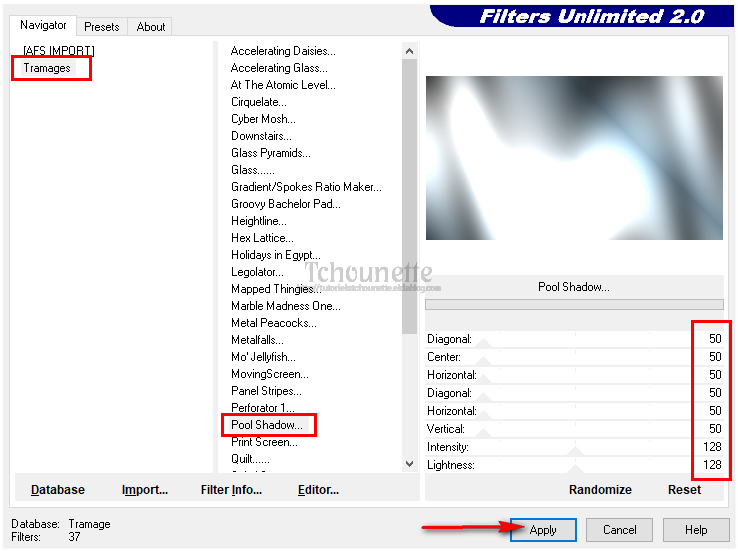 7- Réglage, Flou, Flou Gaussien, avec les configurations :
7- Réglage, Flou, Flou Gaussien, avec les configurations :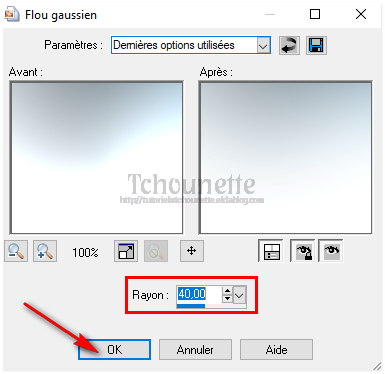
8- Nouveau Calque Raster
9- Remplir le Calque avec la couleur #FFFFFF
10- Calques, Charger/Enregistrer un masque, Charger à partir du disque
11- Sélectionner le masque Narah_mask_0498.jpg, avec les configurations :
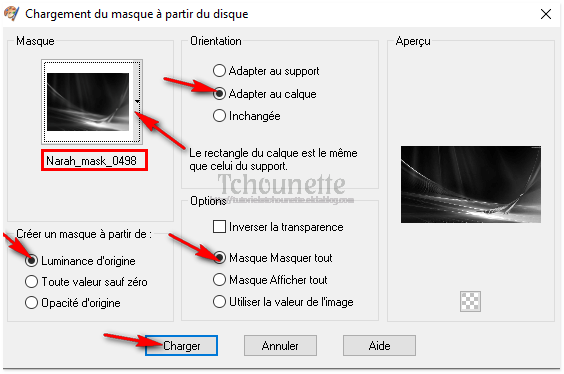 12- Clic droit sur le Calque13- Fusionner le Groupe14- Effets, Effets d'Image, Mosaïque sans jointures, avec les configurations :
12- Clic droit sur le Calque13- Fusionner le Groupe14- Effets, Effets d'Image, Mosaïque sans jointures, avec les configurations :
15- Mettre le Calque Normal, en Calque de Recouvrement16- Se placer sur le premier calque "Fond"
17- Outils de Sélection, Sélection, Sélection Rectangle avec les configurations :

18- Sélectionner, Sélection Personnalisée, avec les configurations :
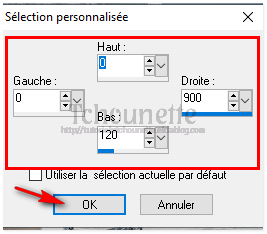
19- Effets, Modules Externes, L and K's, Zitah, avec les configurations :
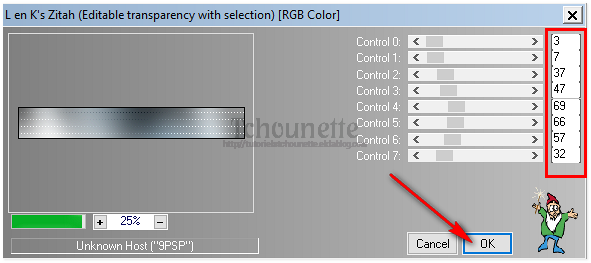
20-Désélectionner
21- Outils de Sélection, Sélection, Sélection Rectangle avec les configurations :

22- Sélectionner, Sélection Personnalisée, avec les configurations :
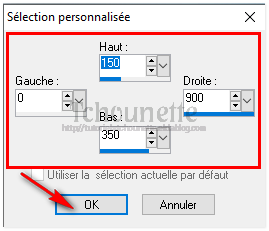
23- Se placer sur le premier calque "Fond"
24- Clic droit sur le Calque, Transformer la sélection en Calque
25- Désélectionner
26- Clic droit sur le Calque
27- Agencer, Déplacer vers le haut

28- Clic droit sur le Calque
29- Dupliquer
30- Image, Redimensionner, avec les configurations :

31- Effets, Modules Externes, Mura's Meister, Copies, avec les configurations :

32- Clic droit sur le Calque
33- Agencer, Déplacer vers le bas
34- Se placer sur le Calque "Fond Rectangle"
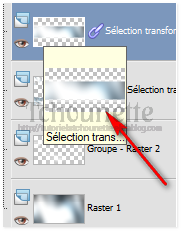
35- Outils de Sélection, Sélection, Sélection Rectangle avec les configurations :

36- Sélectionner, Sélection Personnalisée, avec les configurations :
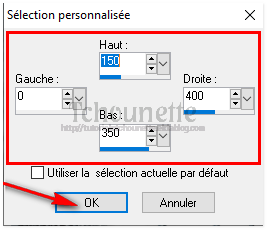
37- Clic droit sur le Calque
38- Transformer la sélection en Calque
39- Désélectionner
40- Effets, Effets de Distorsion, Vent, avec les configurations :
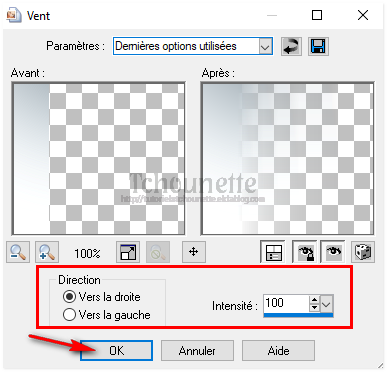
41- Effets, Modules Externes, AP [Lines] Lines - SilverLining, avec les configurations :
42- Diminuer l'opacité du Calque à 60
43- Se placer en haut de la pile des calques
44- Ouvrir le tube rw-winterwonderland~misted.png
45- Copier le tube CTRL+C
46- Revenir sur votre travail
47- Coller le tube CTRL+V ou CTRL+L
48- Effets, Effets d'Image, Décalage avec les configurations :
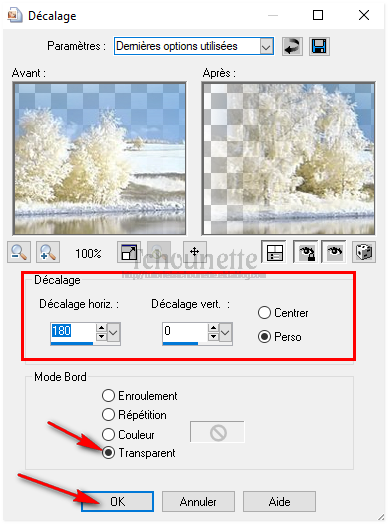
49- Outils de Sélection, Sélection, Sélection Rectangle avec les mêmes configurations
50- Sélectionner, Sélection Personnalisée, avec les configurations :
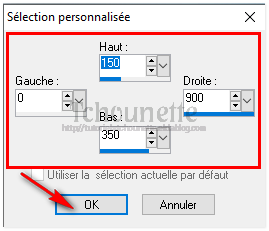
51- Clic droit sur le Calque Paysage
52- Transformer la sélection en Calque
53- Mettre le Calque Normal, en Calque Luminance Héritée
54- Désélectionner
55- Se placer sur le Calque du dessous
56- Supprimer le Calque
57- Se placer en haut de la pile des Calques
58- Ouvrir le tube TCH-Tuto-LetitSnow-Sparkles.pspimage
59- Copier le tube CTRL+C
60- Revenir sur votre travail
61- Coller le tube CTRL+V ou CTRL+L
62- Ouvrir le tube TCH-Tuto-LetitSnow-Cloture.pspimage
63- Copier le tube CTRL+C
64- Revenir sur votre travail
65- Coller le tube CTRL+V ou CTRL+L
66- Effets, Effets d'Image, Décalage, avec les configurations :
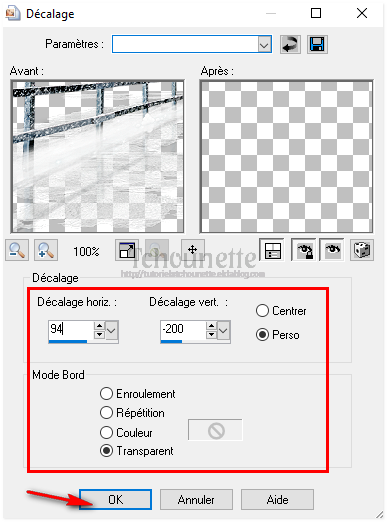
67- Ouvrir le tube TCH-Tuto-LetitSnow-Texte.pspimage
68- Copier le tube CTRL+C
69- Revenir sur votre travail
70- Coller le tube CTRL+V ou CTRL+L
71- Effets, Effets d'Image, Décalage, avec les configurations :
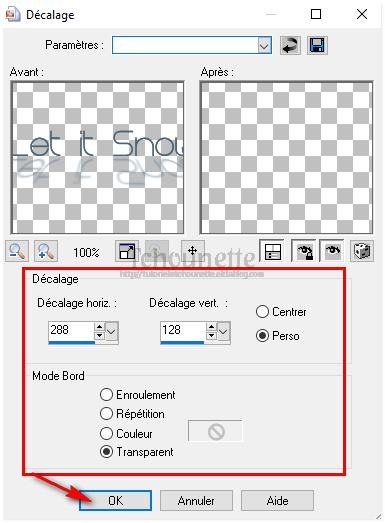
72- Ouvrir le tube k@rine_ dreams _Iced_Women_821_NOVEMBRE 2009.pspimage
73- Copier le tube CTRL+C
74- Revenir sur votre travail
75- Coller le tube CTRL+V ou CTRL+L
76- Réglage, Teinte et Saturation, Glissement de Teinte, avec les configurations :

77- Image, Redimensionner, avec les configurations :
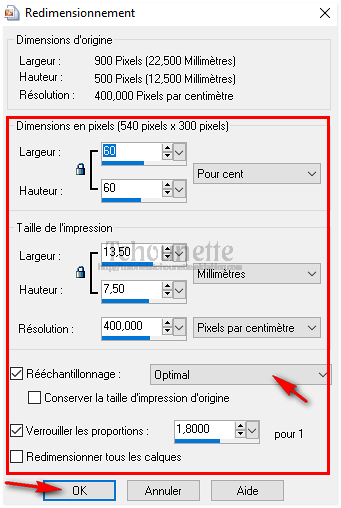
78- Réglage, Netteté, Netteté
79- Effets, Effets d'Image, Décalage, avec les configurations :
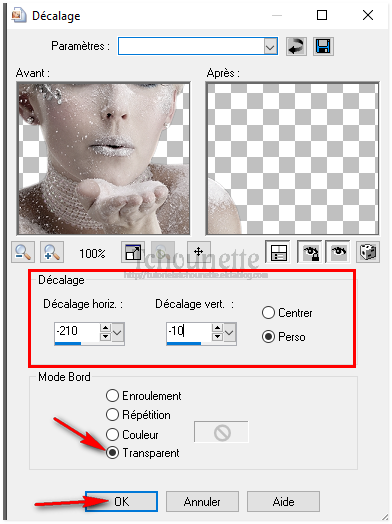
80- Clic droit sur le Calque
81- Dupliquer
82- Se placer sur le Calque du dessous
83- Réglage, Flou, Flou Gaussien, avec les configurations :
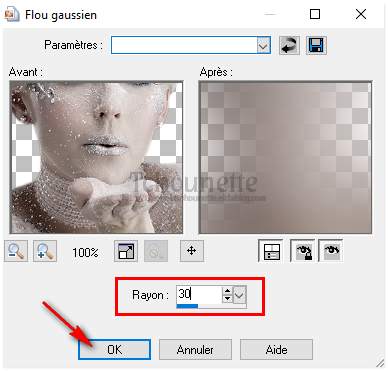
84- Se placer en haut de la pile des calques
85- Ouvrir le tube TCH-Tuto-LetitSnow-BouleNeige.pspimage
86- Copier le tube CTRL+C
87- Revenir sur votre travail
88- Coller le tube CTRL+V ou CTRL+L
89- Effets, Effets d'Image, Décalage, avec les configurations :
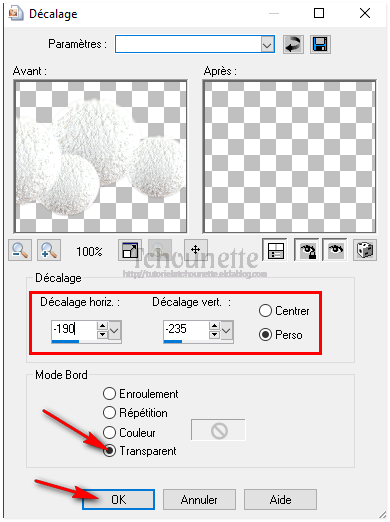
90- Clic droit sur le Calque
91- Dupliquer
92- Se placer sur le Calque du dessous
93- Réglage, Flou, Flou Gaussien, avec les mêmes configurations
94- Ouvrir le tube TCH-Tuto-LetitSnow-Flocons.pspimage
95- Copier le tube CTRL+C
96- Revenir sur votre travail
97- Coller le tube CTRL+V ou CTRL+L
98- Ouvrir le tube TCH-Tuto-LetitSnow-Bulles.pspimage
99- Copier le tube CTRL+C
100- Revenir sur votre travail CTRL+V ou CTRL+L
101- Effets, Effets d'Image, Décalage, avec les configurations :

102- Image, Ajouter des bordures, avec les configurations :

103- Image, Ajouter des bordures, Taille en pixels = 60, Symétrique = Coché, Couleur = #c0d2dd
104- Outils de Sélections, Baguette Magique, avec les configurations :

105- Sélectionner la bordure
106- Placer la couleur #FFFFFF en avant plan, et la couleur #c0d2dd en arrière plan107- Configurer votre dégradé, avec les configurations :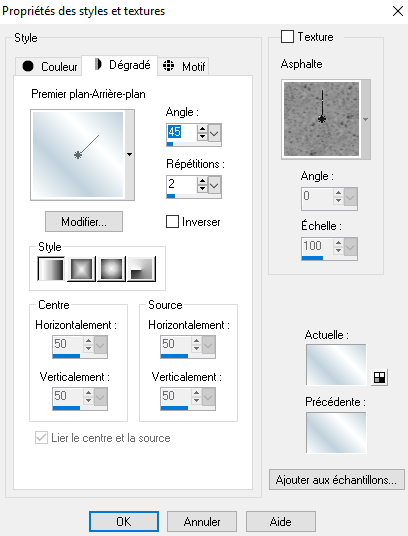 108- Remplir la sélection, avec le dégradé109- Effets, Modules Externes, AP [Lines] Lines - SilverLining, avec les mêmes configurations110- Effets, Modules Externes, L and K's, Zitah, avec les mêmes configurations111- Image, Ajouter des bordures, Taille en pixels = 25, Symétrique = Coché, Couleur = #FFFFFF112- Image, Ajouter des bordures, Taille en pixels = 2, Symétrique = Coché, Couleur = #c0d2dd113- Ouvrir le tube TCH-Tuto-LetitSnow-Flocons-Cadre.pspimage114- Copier le tube CTRL+C115- Revenir sur votre travail116- Coller le tube CTRL+V ou CTRL+L117- Signer votre tag
108- Remplir la sélection, avec le dégradé109- Effets, Modules Externes, AP [Lines] Lines - SilverLining, avec les mêmes configurations110- Effets, Modules Externes, L and K's, Zitah, avec les mêmes configurations111- Image, Ajouter des bordures, Taille en pixels = 25, Symétrique = Coché, Couleur = #FFFFFF112- Image, Ajouter des bordures, Taille en pixels = 2, Symétrique = Coché, Couleur = #c0d2dd113- Ouvrir le tube TCH-Tuto-LetitSnow-Flocons-Cadre.pspimage114- Copier le tube CTRL+C115- Revenir sur votre travail116- Coller le tube CTRL+V ou CTRL+L117- Signer votre tag 15-11-2018-Tag By ©Tchounette
15-11-2018-Tag By ©Tchounette











